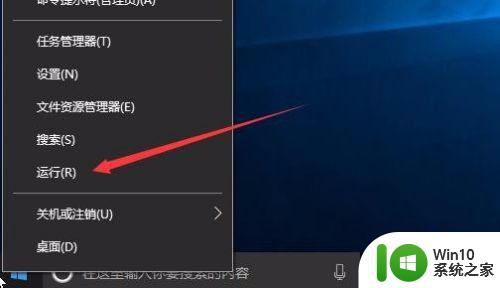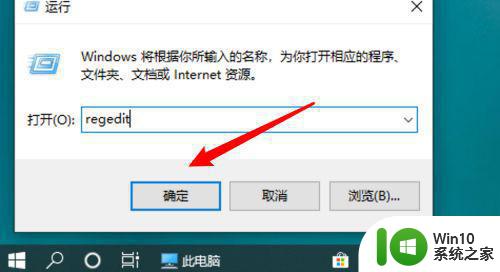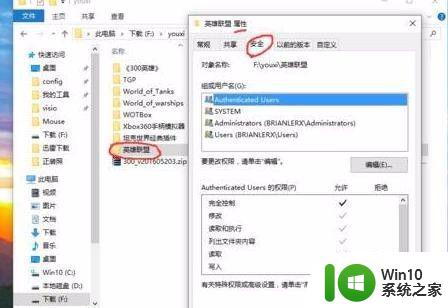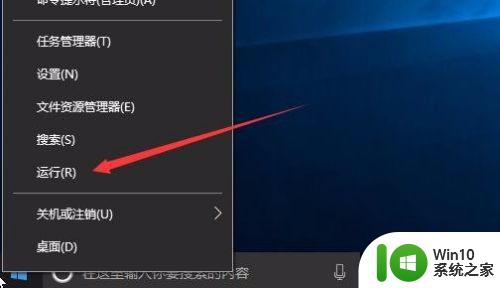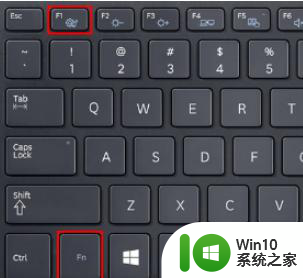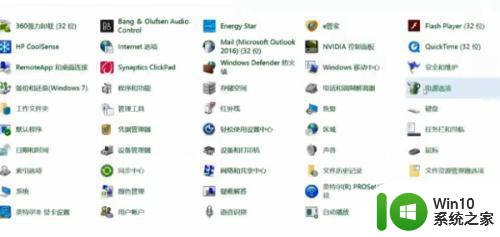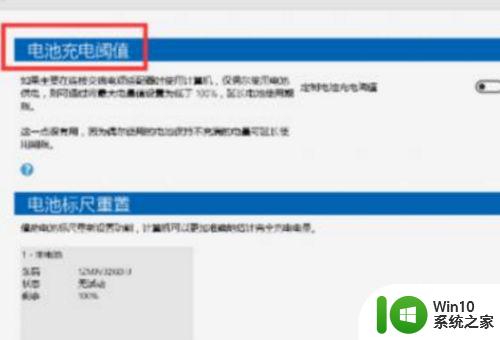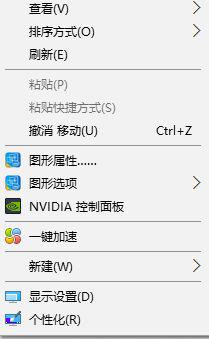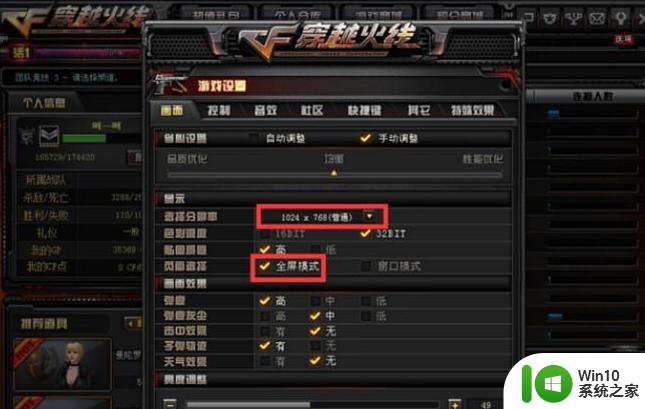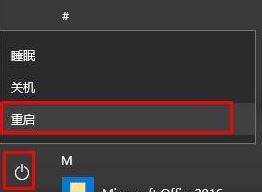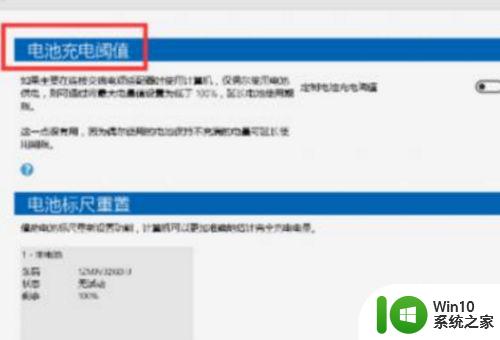笔记本win10lol全屏fps值锁定60设置方法 笔记本win10lol全屏fps值限制60怎么设置
更新时间:2024-04-02 12:58:59作者:jiang
在玩游戏时,保持流畅的画面和稳定的帧率是非常重要的,对于很多玩家来说,限制游戏的帧率在60fps是一个理想的选择,可以避免画面卡顿和过度耗电。而在笔记本win10上设置lol全屏fps值锁定60的方法也并不复杂,只需按照一定步骤进行操作即可。接下来我们就来详细介绍一下笔记本win10lol全屏fps值限制60的设置方法,帮助玩家们更好地享受游戏乐趣。
具体方法:
1、进入英雄联盟游戏中。

2、点击ESC键,打开选项,进入视频。
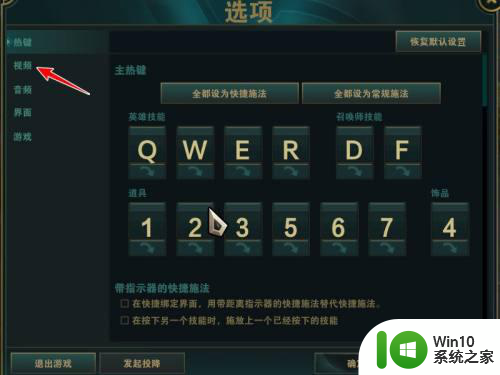
3、点击高级中的帧率上限。
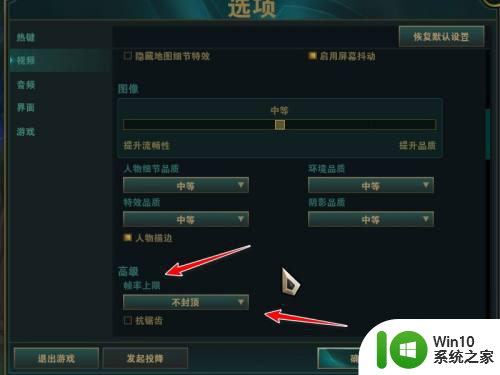
4、点击选择60FPS。
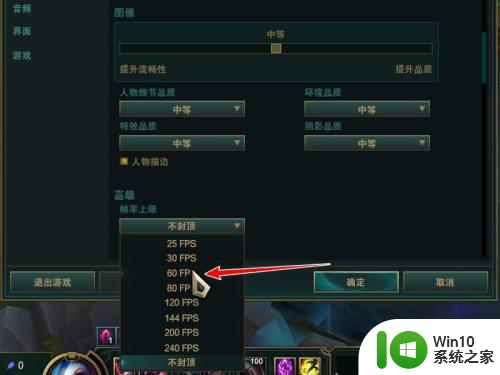
5、返回游戏后使用快捷键ctrl+F,在右上角即可查看fps值。
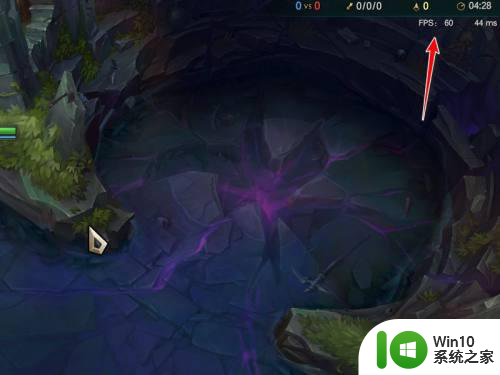
以上就是笔记本win10lol全屏fps值锁定60设置方法的全部内容,有出现这种现象的小伙伴不妨根据小编的方法来解决吧,希望能够对大家有所帮助。